下載及安裝wordpress-方法二之小白熊教學
整頓好主機空間和網域名稱之後, 現在就進入wordpress的下載及安裝, 我們先看方法一的官網教學, 再看方法二的小白熊教學吧。
這裡介紹方法二小白熊的詳細解說喔!

一.下載wordpress主程式
到wordpress官網 http://tw.wordpress.org/ 下載wordpress主程式, 目前官網最新版是wordpress 3.5.1
二.安裝wordpress主程式
提示一:主機商如果已經安裝wordpress就可以略過...
提示二:也可以用最簡單的方式, 可以上wordpress.com申請一個免費的帳號來用, 它已經包含免費主機跟免費網域名稱了, 直接體驗wordpress部落格即可。
提示三:若要安裝wordpress, 首先主機空間要支援PHP語言和MySQL資料庫, 主機除了自行架設之外, 國內國外的主機空間又分免費跟付費。
免費的主機可能會遇到的問題: 1.申請的時間長短 2.上傳的限制 3.好不容易架好了或部落格上軌道了,卻遭遇到中斷服務, 如果只是想玩玩wordpress的功能, 等過一陣子熟悉後再換成付費主機, 那麼可以選擇免費主機。 小白熊初入wordpress就是選擇免費主機來邊學邊玩,不建議用免費主機當正式的部落格喔。
建立資料庫
有了主機之後, wordpress還要一個資料庫, 主機商會提供資料庫的帳號密碼, 使用者只要登入cpanel主機後台並新增一個資料庫名稱給wordpress專用就可以。 如果是[MegaBYET]免費主機空間, 它已經建好資料庫跟wordpress了!
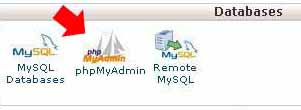
安裝設定
接著是該文章的重點, 如何將下載的wordpress安裝在主機?
1. 先在自己的主機處理下載來的wordpress主程式, 須先解壓縮wordpress。
2. 到wordpress的目錄下找到[wp-config-sample.php ]這個檔案, 並把sample拿掉, 修改檔名為[wp-config.php ], 然後用筆記本開啟[wp-config.php ]檔案, 依照欄位填入正確的資訊。 主要有資料庫的名稱, 資料庫使用者名稱, 資料庫密碼, 資料庫主機位址(主機商會提供)。
// ** MySQL 設定 - 您可以從主機服務提供商獲取相關資訊。 ** //
/** WordPress 的資料庫名稱,請更改 "database_name_here" */
define('DB_NAME', 'wordpress');
/** MySQL 資料庫使用者名稱,請更改 "username_here" */
define('DB_USER', 'root');
/** MySQL 資料庫密碼,請更改 "password_here" */
define('DB_PASSWORD', 'qq680110');
下面還有語言的設置欄位, 如果下載的是中文版就略過。
define ('WPLANG', 'zh_TW');
通常國外主機商如果已經安裝好wordpress的話是英文版的, 如果wordpress沒有中文的話可以自己新增, 打開wordpress/wp-content資料夾, 然後在此新增一個命名為languages的資料夾, 然後把二個中文語系檔zh_TW.po與zh_TW.mo,放入到languages的資料夾。 這兩個中文語系檔可以從繁體中文版得到。
設定好[wp-config.php ]檔案之後, 接下來就是將整個wordpress上傳到主機空間的根目錄下。
上傳wordpress主程式
使用FTP軟體上傳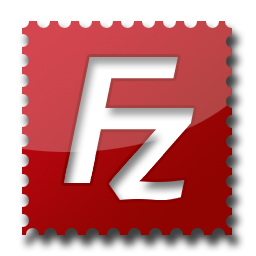
A.到官網下載並安裝filezilla軟體
b.輸入ftp帳號密碼(主機商會給)
c.將wordpress資料夾內的檔案上傳到主機空間的根目錄
d.檔案不大, 傳送時間只要幾分鐘而已
執行wordpress
1.上傳完畢後, 直接在瀏覽器輸入部落格網址(主機商會提供)。
2.出現wordpress的welcome的畫面, 輸入部落格名稱和信箱。完成後續步驟。
3.登入wordpress, 主機商會提供帳號密碼, 帳號通常是admin。
4.成功登入後, 就會出現wordpress的畫面了。
當進入新的環境, 就是慢慢了解並熟悉它囉, 不妨試試新增文章吧!
發表第一篇文章
進入後台, 點選左欄的[文章]->[新增]的選單, 可以看到[編輯文章]的畫面, 請在對應的欄位填寫文章的標題, 及內容, 然後按下右側的[發表]即可, 您就可以在前台網頁看到你剛剛發表的文章囉!


 留言列表
留言列表

